|
نرگس فایقی فرد -
1390
وقتی برنامه را با کاربر
Guest
یا کاربر محدود در ویندوز اجرا کنیم
ممکن است با خطا مواجه خواهیم شد. بنابراین بایستی
یکی از دو تنظیم زیر یا هر دو را انجام دهیم.
1- اضافه
کردن گروه Power Users
از
Start > All Programms > Administrative Tools
گزینه Computer Management را انتخاب
می کنیم.
پنجره
Computer Management را می توان با کلیک راست کردن بروی
My Computer و انتخاب گزینه
Manage نیز فراخوانی کرد.
با انتخاب پوشه
Users از Local Users
and Groups می توانیم لیست کاربران تعریف شده در ویندوز را دید.
(شکل زیر)
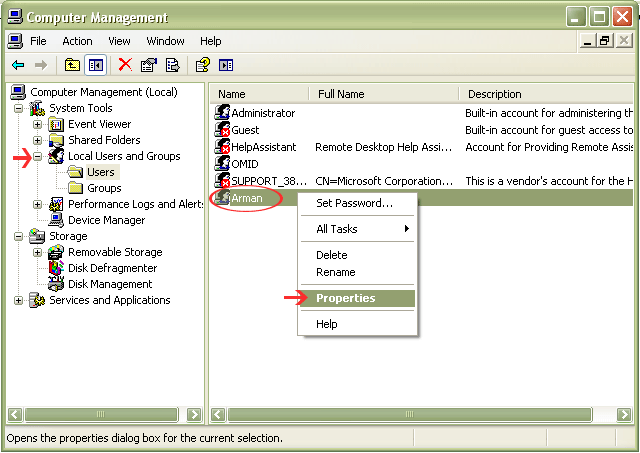
شکل 1
برای مثال
(در شکل 1 ) کاربر محدود تعریف
شده با نام Arman را انتخاب و آیتم
Properties آنرا فراخوانی می کنیم. (شکل 2)
سپس همانند شکل زیر به
برگه Member Of می رویم. بر اساس نوع تعریف
کاربر ممکن است در لیست Member of گروه
کاربری Guests یا Users
یا هر دو موجود باشد.
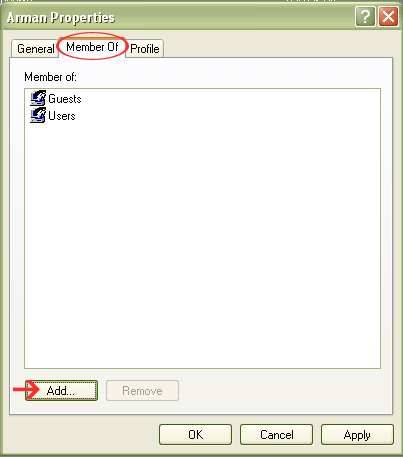
شکل 2
در این فرم تکمه
Add را انتخاب می کنیم تا فرم
Select Groups ظاهر شود. (شکل 3)
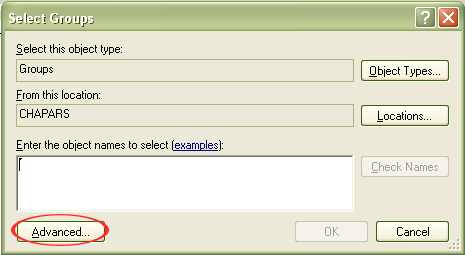
شکل 3
تکمه Advance
را انتخاب می کنیم تا فرم شکل زیر (4) نمایش داده شود.
تکمه Find Now
را انتخاب می کنیم تا لیست گروه های کاربری نمایش داده شود. از
این لیست نام Power Users را انتخاب و تایید
می کنیم.
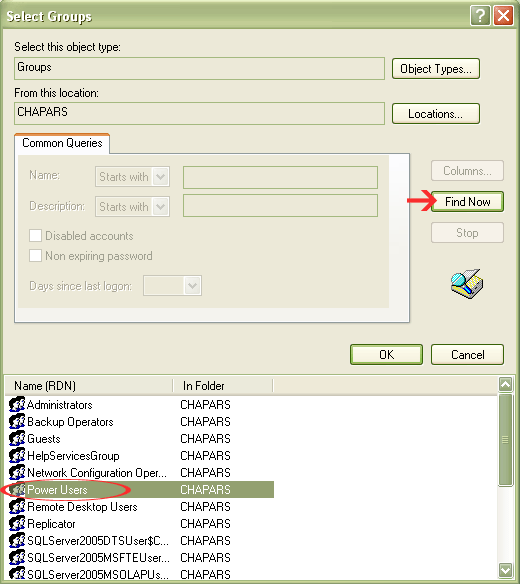
شکل 4
با اینکار گروه کاربری
Power Users نیز به
Member of کاربر انتخاب شده اضافه می شود. (شکل 5)
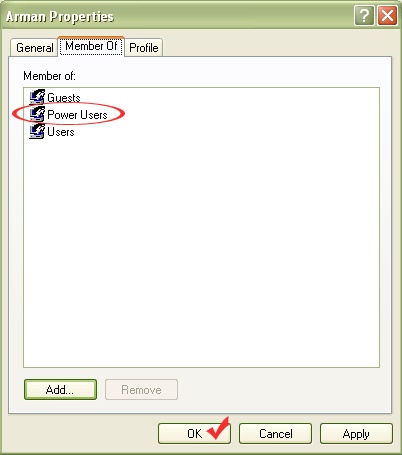
شکل 5
با تایید فرم شکل 5 کاربر انتخاب شده می
تواند از نرم افزار استفاده کند در حالی که همچنان امکان
Install , Uninstall و سایر کارهای سیستمی
را ندارد.
2-
Full Control کردن شاخه نصب برنامه
با کاربر
Administrator به
مسیر نصب برنامه می رویم. بر روی پوشه
محل نصب نرم افزار کلیک راست کرده و گزینه
Properties را انتخاب می کنیم. در فرم
Chapars Properties به برگه
Security می رویم. (شکل 6)
اگر نام کاربر مورد نظر (
برای مثال ما Arman )در لیست
Group or users نبود تکمه
Add را از فرم مورد نظر انتخاب می کنیم تا
فرم Select Groups ظاهر شود. (شکل 3)
. از فرم
Select Groups تکمه
Advance را انتخاب می کنیم تا فرم شکل (4) نمایش داده
شود. از این فرم تکمه
Find Now را انتخاب می کنیم تا لیست کاربران و گروه های کاربری
نمایش داده شود. از این لیست نام کاربر مورد نظر (برای مثال ما
Arman) را انتخاب
و تایید می کنیم.
نام کاربر مورد نظر را
انتخاب و سپس ویژگی Full Control آنرا
فعال می کنیم. (شکل زیر)
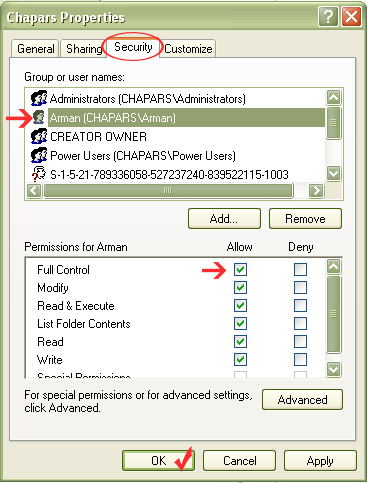
شکل 6
با اینکار کاربر محدود می
تواند با نرم افزار نصب شده در این شاخه کار کند.
|
